目录
- 1、Bootstrap网格布局
- 2、垂直对齐
- 2.1 row标签中设置垂直对齐
- 2.2 col标签中设置垂直对齐
- 3、水平对齐
- 3.1 row标签中设置垂直对齐
1、Bootstrap网格布局
上一节我们介绍了Bootstrap中的网格,网格在网页布局中是一个重点和难点,布局是网页设计的起点和基础,一定要花功夫弄懂,最起码把我写的教程介绍的内容弄懂,因为我写的都是最常用的和最基础的。当然对于一个有一定基础的网页设计师,这些内容相信一看就懂,今天我们进一步学习网格布局。
本节内容涉及到通用类的弹性盒子(Flex)中的部分功能。
2、垂直对齐
2.1 row标签中设置垂直对齐
通过在row标签中 添加align-items-start、align-items-center、align-items-end可以更改行在容器中的垂直对齐方式,以上三个标签分别为顶部对齐、居中对齐、底部对齐。以下是一段演示代码和效果图,代码中css代码设置背景色和间距,方便查看效果。
<!doctype html>
<html lang="zh-CN">
<head>
<meta charset="utf-8">
<meta name="viewport" content="width=device-width, initial-scale=1">
<meta name="keywords" content="">
<meta name="description" content="">
<link href="bootstrap5/bootstrap.min.css" rel="external nofollow" rel="external nofollow" rel="external nofollow" rel="stylesheet">
<style>
.row{background-color: rgba(0, 0, 255, 0.178);height: 260px;margin:30px;}
.col{background-color: rgba(101, 101, 161, 0.842);height: 80px;padding: 30px;margin: 10px;}
</style>
<title>垂直对齐演示</title>
</head>
<body>
<div class="container">
<div class="row align-items-start">
<div class="col"> </div>
<div class="col"></div>
<div class="col"></div>
</div>
<div class="row align-items-center">
<div class="col"> </div>
<div class="col"></div>
<div class="col"></div>
</div>
<div class="row align-items-end">
<div class="col"> </div>
<div class="col"></div>
<div class="col"></div>
</div>
</div>
<script src="bootstrap5/bootstrap.bundle.min.js" ></script>
</body>
</html>
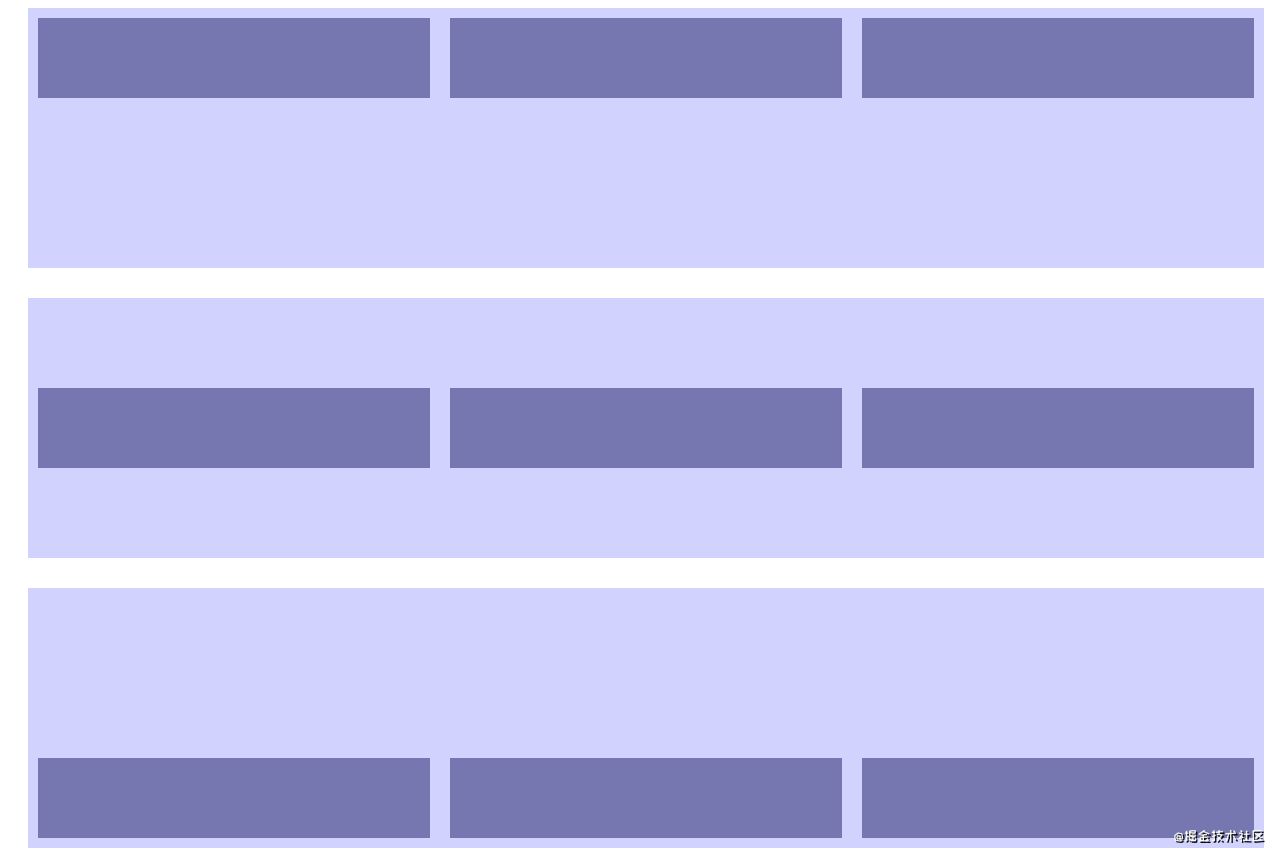
2.2 col标签中设置垂直对齐
通过在col标签中 添加align-self-start、align-self-center、align-self-end可以更改列在行中的垂直对齐方式,以上三个标签分别为顶部对齐、居中对齐、底部对齐。以下是一段演示代码和效果图,代码中css代码设置背景色和间距,方便查看效果。
<!doctype html>
<html lang="zh-CN">
<head>
<meta charset="utf-8">
<meta name="viewport" content="width=device-width, initial-scale=1">
<meta name="keywords" content="">
<meta name="description" content="">
<link href="bootstrap5/bootstrap.min.css" rel="external nofollow" rel="external nofollow" rel="external nofollow" rel="stylesheet">
<style>
.row{background-color: rgba(0, 0, 255, 0.178);height: 260px;margin:30px;}
.col{background-color: rgba(101, 101, 161, 0.842);height: 80px;padding: 30px;margin: 10px;}
</style>
<title>垂直对齐演示</title>
</head>
<body>
<div class="container">
<div class="row align-items-start">
<div class="col align-self-start"> </div>
<div class="col align-self-center"></div>
<div class="col align-self-end"></div>
</div>
</div>
<script src="bootstrap5/bootstrap.bundle.min.js" ></script>
</body>
</html>
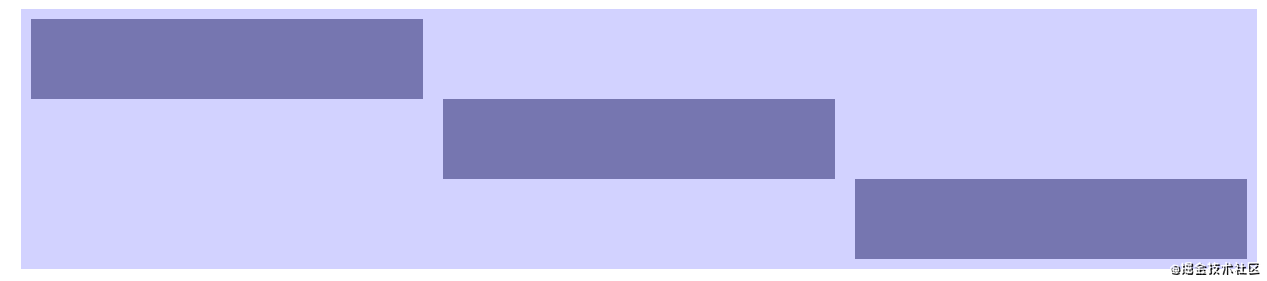
3、水平对齐
3.1 row标签中设置垂直对齐
通过在row标签中 添加justify-content-start、justify-content-center、justify-content-end、justify-content-around、justify-content-between、justify-content-evenly可以更改列在行中的水平对齐方式。以下是一段演示代码和效果图,代码中css代码设置背景色和间距,方便查看效果。
<!doctype html>
<html lang="zh-CN">
<head>
<meta charset="utf-8">
<meta name="viewport" content="width=device-width, initial-scale=1">
<meta name="keywords" content="">
<meta name="description" content="">
<link href="bootstrap5/bootstrap.min.css" rel="external nofollow" rel="external nofollow" rel="external nofollow" rel="stylesheet">
<style>
.row{background-color: rgba(0, 0, 255, 0.178);height: 120px;margin:10px;}
.col-4{background-color: rgba(101, 101, 161, 0.842);height: 30px;padding: 10px;margin: 10px;}
</style>
<title>垂直对齐演示</title>
</head>
<body>
<div class="container">
<div class="row justify-content-start">
<div class="col-4"> </div>
<div class="col-4"></div>
<div class="col-4"></div>
</div>
<div class="row justify-content-center">
<div class="col-4"> </div>
<div class="col-4"></div>
<div class="col-4"></div>
</div>
<div class="row justify-content-end">
<div class="col-4"> </div>
## <div class="col-4"></div>
<div class="col-4"></div>
</div>
<div class="row justify-content-around">
<div class="col-4"> </div>
<div class="col-4"></div>
<div class="col-4"></div>
</div>
<div class="row justify-content-between">
<div class="col-4"> </div>
<div class="col-4"></div>
<div class="col-4"></div>
</div>
<div class="row justify-content-evenly">
<div class="col-4"> </div>
<div class="col-4"></div>
<div class="col-4"></div>
</div>
</div>
到此这篇关于详解Bootstrap网格垂直和水平对齐方式的文章就介绍到这了,更多相关Bootstrap网格垂直和水平对齐方式内容请搜索自由互联以前的文章或继续浏览下面的相关文章希望大家以后多多支持自由互联!
